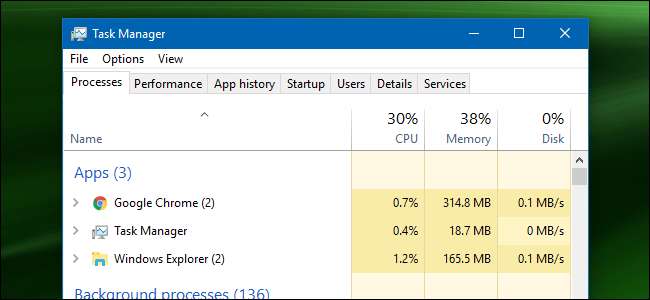
टास्क मैनेजर को लाना अपने आप में बहुत ज्यादा काम नहीं है, लेकिन यह काम करने के विभिन्न तरीकों को जानने में हमेशा मजेदार होता है। और उनमें से कुछ काम भी आ सकते हैं यदि आप टास्क मैनेजर को उस तरह से नहीं खोल सकते हैं जिस तरह से आप इस्तेमाल करते थे।
सम्बंधित: शुरुआती गीक: विंडोज टास्क मैनेजर के इस्तेमाल के बारे में हर विंडोज यूजर को क्या पता होना चाहिए
Ctrl + Alt + Delete दबाएं
आप शायद तीन-अंगुली की सलामी से परिचित हैं- Ctrl + Alt + Delete। Windows Vista के रिलीज़ होने तक, Ctrl + Alt + Delete दबाकर आपको सीधे कार्य प्रबंधक में लाया गया। Windows Vista के बाद से, Ctrl + Alt + Delete दबाकर अब आप Windows सुरक्षा स्क्रीन पर आते हैं, जो आपके पीसी को लॉक करने, उपयोगकर्ताओं को स्विच करने, साइन आउट करने और टास्क प्रबंधक चलाने के लिए विकल्प प्रदान करता है।
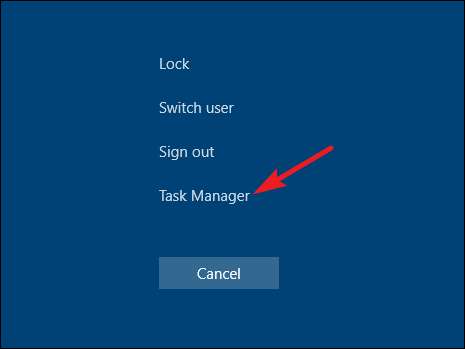
Ctrl + Shift + Esc दबाएं
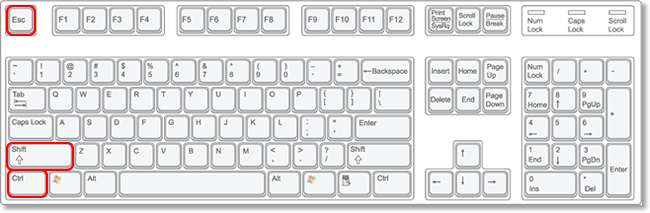
टास्क मैनेजर को लाने का सबसे तेज़ तरीका है - अपने कीबोर्ड का काम करना - बस Ctrl + Shift + Esc दबाएं। एक बोनस के रूप में, Ctrl + Shift + Esc दूरस्थ डेस्कटॉप का उपयोग करते हुए या वर्चुअल मशीन के अंदर काम करते हुए टास्क मैनेजर को लाने का एक त्वरित तरीका प्रदान करता है (क्योंकि Ctrl + Alt + Delete आपकी स्थानीय मशीन को संकेत देगा)।
सम्बंधित: विंडोज 7, 8, 10 या विस्टा में रिमोट डेस्कटॉप चालू करें
पावर उपयोगकर्ता मेनू तक पहुंचने के लिए Windows + X दबाएं
विंडोज 8 और विंडोज 10 दोनों में एक पावर यूजर मेन्यू है जिसे आप विंडोज + एक्स दबाकर एक्सेस कर सकते हैं। मेनू में टास्क मैनेजर सहित सभी प्रकार की उपयोगिताओं के लिए त्वरित पहुंच है।
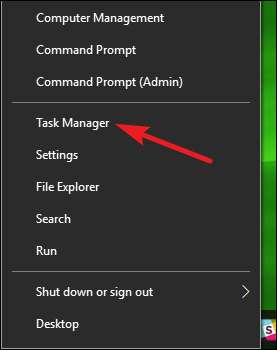
टास्कबार पर राइट-क्लिक करें
यदि आप माउस को कीबोर्ड के लिए पसंद करते हैं, तो टास्क मैनेजर को लाने का सबसे तेज़ तरीका अपने टास्कबार पर किसी भी खुली जगह पर राइट-क्लिक करना है और "टास्क मैनेजर" चुनें। बस दो क्लिक और आप वहाँ हैं
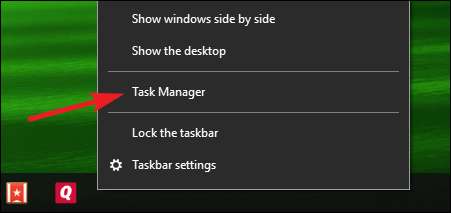
रन बॉक्स या स्टार्ट मेनू से "टास्कमग्र" रन करें
टास्क मैनेजर के लिए निष्पादन योग्य फ़ाइल का नाम "taskmgr.exe" है। आप स्टार्ट मेन्यू सर्च बॉक्स में "टास्कमार्ग" टाइप करके, एंटर दबाकर और एंटर दबाकर टास्क मैनेजर लॉन्च कर सकते हैं।
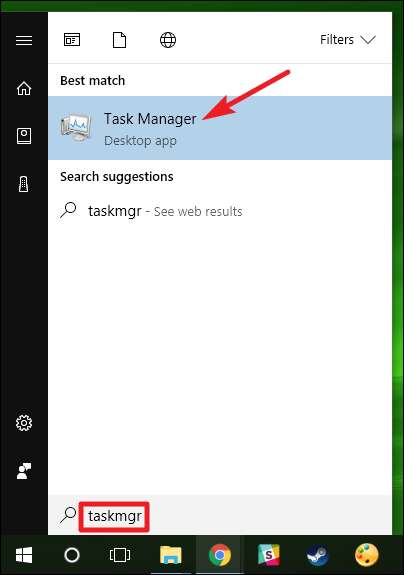
आप रन बॉक्स खोलने के लिए विंडोज + आर मारकर, "टास्कमगार्ड" टाइप करके और फिर एंटर दबाकर भी इसे चला सकते हैं।

फ़ाइल एक्सप्लोरर में taskmgr.exe ब्राउज़ करें
आप सीधे इसके निष्पादन योग्य को खोलकर टास्क मैनेजर भी लॉन्च कर सकते हैं। यह निश्चित रूप से टास्क मैनेजर खोलने का सबसे लंबा तरीका है, लेकिन हम इसे पूर्णता के लिए शामिल करते हैं। फ़ाइल एक्सप्लोरर खोलें और निम्न स्थान पर नेविगेट करें:
C: \ Windows \ System32
नीचे स्क्रॉल करें और taskmgr.exe के लिए देखें (या खोजें), और फिर इसे डबल क्लिक करें।
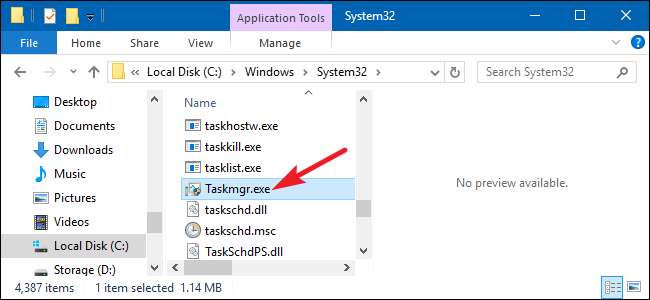
टास्क मैनेजर के लिए एक शॉर्टकट बनाएं
और हमारी सूची में अंतिम टास्क प्रबंधक के लिए एक अच्छा, सुलभ शॉर्टकट बना रहा है। आप इसे कुछ तरीकों से कर सकते हैं। अपने टास्कबार पर एक शॉर्टकट पिन करने के लिए, आगे बढ़ें और हमारे द्वारा कवर किए गए किसी भी तरीके का उपयोग करके टास्क मैनेजर चलाएं। जबकि यह चल रहा है, टास्कबार पर टास्क मैनेजर आइकन पर राइट-क्लिक करें और "पिन टू टास्कबार" चुनें। उसके बाद, आप कभी भी टास्क मैनेजर चलाने के लिए शॉर्टकट पर क्लिक कर पाएंगे।
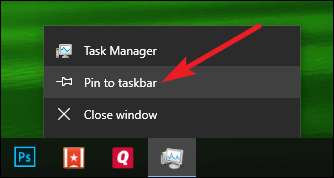
यदि आप अपने डेस्कटॉप (या किसी फ़ोल्डर में) पर शॉर्टकट बनाना चाहते हैं, तो किसी भी खाली स्थान पर राइट-क्लिक करें जहाँ आप शॉर्टकट बनाना चाहते हैं, और फिर नया> शॉर्टकट चुनें।
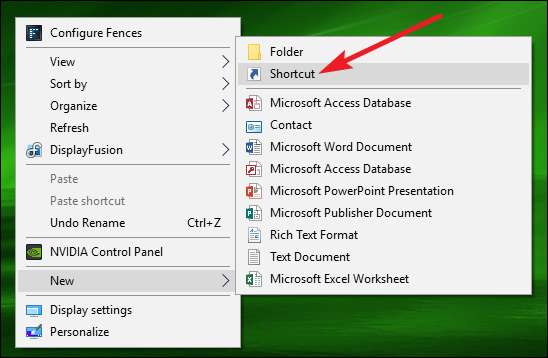
शॉर्टकट विंडो बनाएं, बॉक्स में निम्न स्थान दर्ज करें और फिर "अगला" दबाएं।
C: \ Windows \ System32
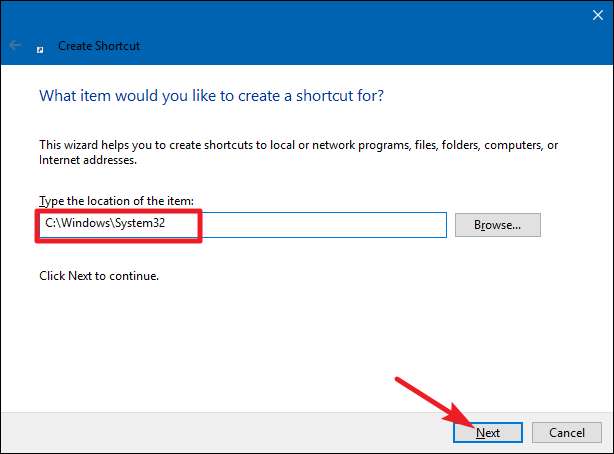
नए शॉर्टकट के लिए एक नाम टाइप करें, और फिर "समाप्त करें" पर क्लिक करें।
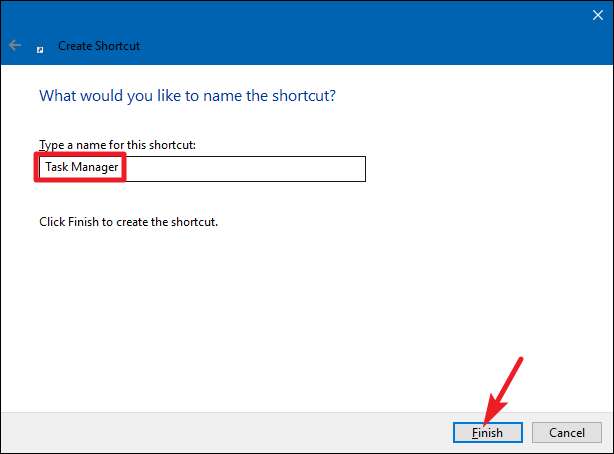
सम्बंधित: न्यूनतम मोड में कार्य प्रबंधक शुरू करने के लिए एक शॉर्टकट बनाएं
यह हमारी सूची का अंत है! कुछ विधियां स्पष्ट रूप से दूसरों की तुलना में अधिक कुशल हैं, लेकिन यदि आप कठिन परिस्थिति में हैं- कीबोर्ड या माउस काम नहीं कर रहा है, तो pesky मैलवेयर वायरस से जूझ रहा है, या जो भी विधि काम करती है वह एक अच्छा है। आप हमारे गाइड को भी देख सकते हैं कम से कम मोड में टास्क मैनेजर कैसे शुरू करें स्टार्टअप के दौरान, इसलिए यह हमेशा खुला रहेगा जब आप अपना कंप्यूटर चालू करेंगे।
द्वारा छवि moonstar909






